
php editor Yuzai akan membantu anda menyelesaikan masalah sukar yang kaedah input tidak boleh ditukar di bawah sistem win7. Dalam penggunaan harian, sistem win7 mungkin tidak dapat menukar kaedah input, menyebabkan masalah kepada pengguna. Sebagai tindak balas kepada masalah ini, artikel ini akan memperkenalkan penyelesaian secara terperinci untuk membantu pengguna menyelesaikan dengan cepat masalah penukaran kaedah input dan memulihkan pengalaman penggunaan biasa.
1. Klik [Ikon Mula] di sudut kiri bawah skrin dan pilih pilihan [Panel Kawalan] dalam kotak dialog pop timbul dan bukanya seperti yang ditunjukkan dalam gambar:

2 memasuki halaman panel kawalan, tetapkan mod tontonan kepada ikon besar dan seret bar skrol di sebelah kanan untuk mencari pilihan [Wilayah dan Bahasa] dan bukanya seperti yang ditunjukkan dalam gambar:
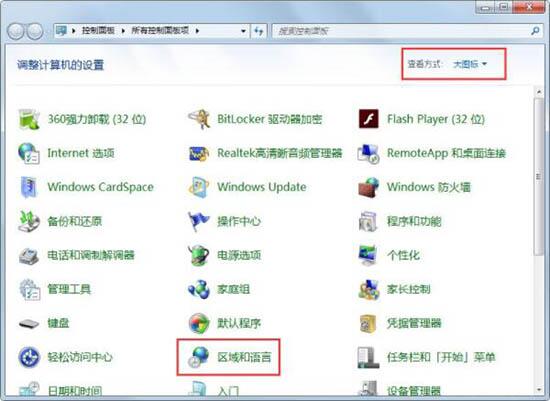
3 dan kotak dialog Bahasa, klik pilihan [Papan Kekunci dan Bahasa] di bahagian tengah dan buka [ Tukar papan kekunci] seperti yang ditunjukkan dalam gambar:
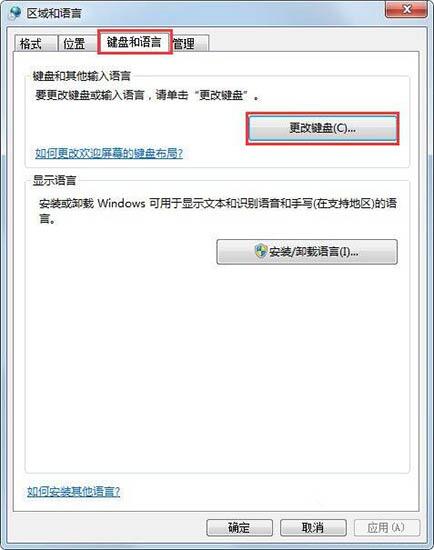
4 Selepas memasuki kotak dialog perkhidmatan teks dan bahasa, anda boleh melihat kaedah input yang sedang digunakan. Mari lakukan tetapan penukaran Klik [Tetapan Kunci Lanjutan] di atas; -tandakan Ctrl+Shift di bawah pilihan Susun Atur Papan Kekunci Tukar! Seperti yang ditunjukkan dalam gambar:
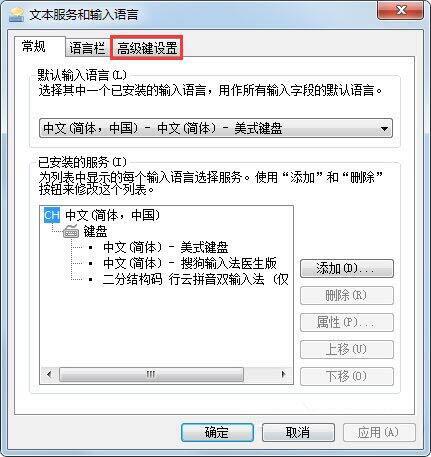
Atas ialah kandungan terperinci Penyelesaian kepada masalah bahawa kaedah input win7 tidak boleh ditukar. Untuk maklumat lanjut, sila ikut artikel berkaitan lain di laman web China PHP!
 Bagaimana untuk membuat wifi maya dalam win7
Bagaimana untuk membuat wifi maya dalam win7
 Bagaimana untuk menukar jenis fail dalam win7
Bagaimana untuk menukar jenis fail dalam win7
 Bagaimana untuk menyediakan hibernasi dalam sistem Win7
Bagaimana untuk menyediakan hibernasi dalam sistem Win7
 Bagaimana untuk membuka Windows 7 Explorer
Bagaimana untuk membuka Windows 7 Explorer
 Bagaimana untuk menyelesaikan masalah tidak dapat membuat folder baru dalam Win7
Bagaimana untuk menyelesaikan masalah tidak dapat membuat folder baru dalam Win7
 Penyelesaian kepada sifat folder Win7 tidak berkongsi halaman tab
Penyelesaian kepada sifat folder Win7 tidak berkongsi halaman tab
 Win7 menggesa bahawa data aplikasi tidak boleh diakses
Win7 menggesa bahawa data aplikasi tidak boleh diakses
 Pengenalan kepada kekunci pintasan tangkapan skrin dalam sistem Windows 7
Pengenalan kepada kekunci pintasan tangkapan skrin dalam sistem Windows 7




